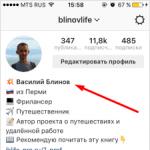Εργοστασιακό υλικολογισμικό Samsung galaxy s2 i9100. Εγκατάσταση επίσημου υλικολογισμικού στο Samsung Galaxy S2. Υλικολογισμικό για το Samsung Galaxy S2
Τα κορυφαία smartphone της σειράς S, που κυκλοφορούν ετησίως από τη Samsung, χαρακτηρίζονται όχι μόνο από υψηλό επίπεδο τεχνικής απόδοσης, αλλά και από πολύ μεγάλη διάρκεια ζωής. Παρακάτω θα μιλήσουμε για το υλικολογισμικό του Samsung Galaxy S 2 GT-I9100 - ένα τηλέφωνο που θεωρείται "γέρος" από τα πρότυπα του κόσμου των συσκευών Android, αλλά ταυτόχρονα συνεχίζει να εκτελεί τις λειτουργίες του αξιοπρεπώς επίπεδο.
Φυσικά, η αποτελεσματική λειτουργία οποιασδήποτε συσκευής Android είναι δυνατή μόνο εάν το τμήμα λογισμικού της βρίσκεται σε κανονική κατάσταση. Εάν υπάρχουν προβλήματα με το λειτουργικό σύστημα, στις περισσότερες περιπτώσεις το υλικολογισμικό θα βοηθήσει, κάτι που στην περίπτωση του Samsung Galaxy S2 (SGS 2) μπορεί να γίνει με διάφορους τρόπους. Παρά το γεγονός ότι η μεθοδολογία για την επανεγκατάσταση του Android στο μοντέλο Galaxy S 2 έχει χρησιμοποιηθεί επανειλημμένα στην πράξη και η αυστηρή τήρηση των παρακάτω οδηγιών εγγυάται πρακτικά την ομαλή ροή των διαδικασιών και το θετικό τους αποτέλεσμα, μην ξεχνάτε:
Ο χρήστης που εκτελεί λειτουργίες με smartphone είναι αποκλειστικά υπεύθυνος για πιθανή ζημιά στη συσκευή ως αποτέλεσμα λανθασμένων ενεργειών, αστοχιών λογισμικού και άλλων περιστάσεων ανωτέρας βίας που μπορεί να προκύψουν κατά τη διαδικασία τήρησης των παρακάτω συστάσεων!
Η επιτυχής ολοκλήρωση σχεδόν οποιασδήποτε εργασίας καθορίζεται σε μεγάλο βαθμό από τη σωστή προετοιμασία του αντικειμένου για επεμβάσεις, καθώς και από τα εργαλεία που μπορεί να χρειαστούν. Αυτή η δήλωση ισχύει και για το υλικολογισμικό των συσκευών Android. Προκειμένου να επανεγκαταστήσετε γρήγορα και εύκολα το λειτουργικό σύστημα και να έχετε το επιθυμητό αποτέλεσμα (τύπος/έκδοση Android) στο Samsung GT-I9100, συνιστάται ιδιαίτερα να πραγματοποιήσετε τις ακόλουθες προπαρασκευαστικές διαδικασίες.

Προγράμματα οδήγησης και τρόποι λειτουργίας
Για να αλληλεπιδράσουν ο υπολογιστής και τα βοηθητικά προγράμματα με την εσωτερική μνήμη των συσκευών Android, είναι απαραίτητο το λειτουργικό σύστημα υπολογιστή να είναι εξοπλισμένο με προγράμματα οδήγησης που επιτρέπουν στο λειτουργικό σύστημα Windows να «βλέπει» ένα smartphone που βρίσκεται σε εξειδικευμένες λειτουργίες και είναι συνδεδεμένο στη θύρα USB του υπολογιστή .

Κατεβάστε το πρόγραμμα εγκατάστασης της εφαρμογής από την επίσημη ιστοσελίδα τεχνικής υποστήριξης GT-I9100 από τον παρακάτω σύνδεσμο. Για λήψη, επιλέξτε έκδοση 2.6.4.16113.3 .

Εγκαταστήστε το εργαλείο ακολουθώντας τις οδηγίες του εγκαταστάτη. Μετά την εγκατάσταση του Kies, όλα τα απαραίτητα προγράμματα οδήγησης θα εμφανιστούν στα Windows για να χειριστείτε το τηλέφωνο χρησιμοποιώντας υπολογιστή.

Μεταξύ άλλων, το πρόγραμμα Kies μπορεί να χρησιμοποιηθεί για πολλές λειτουργίες με το GT-I9100, όπως αποθήκευση δεδομένων από το τηλέφωνο.
Εάν για κάποιο λόγο δεν υπάρχει επιθυμία ή ευκαιρία εγκατάστασης του Kies, μπορείτε να χρησιμοποιήσετε το πακέτο προγραμμάτων οδήγησης, το οποίο διανέμεται ξεχωριστά. Σύνδεσμος για λήψη του προγράμματος εγκατάστασης στοιχείου "SAMSUNG_USB_Driver_for_Mobile_Phones.exe"για το εν λόγω μοντέλο:


Εναλλαγή λειτουργιών
Προκειμένου να υπάρξει σοβαρή παρέμβαση στην εσωτερική μνήμη μιας συσκευής Android όπου είναι εγκατεστημένα στοιχεία λειτουργικού συστήματος, είναι συχνά απαραίτητο να αλλάζετε τη συσκευή σε ειδικές καταστάσεις σέρβις. Για το Samsung GT-I9100 αυτό είναι ένα περιβάλλον αποκατάστασης και λειτουργία λήψης λογισμικού ( Κατεβάστε, "Μία λειτουργία"). Για να μην επιστρέψουμε σε αυτό το ζήτημα στο μέλλον, θα καταλάβουμε πώς να ξεκινήσουμε τη συσκευή στις υποδεικνυόμενες λειτουργίες στο στάδιο της προετοιμασίας.


Επιστρέψτε στην εργοστασιακή κατάσταση, ενημερώστε το επίσημο λογισμικό
Όλες οι μέθοδοι επανεγκατάστασης του λειτουργικού συστήματος στο Samsung Galaxy S2 GT-I9100, που προτείνονται παρακάτω σε αυτό το υλικό, εκτός από τις περιπτώσεις όπου απαιτείται ανάκτηση Android που έχει καταστραφεί, υποθέστε ότι η συσκευή εκτελεί αρχικά το επίσημο σύστημα της πιο πρόσφατης έκδοσης που κυκλοφόρησε από τον κατασκευαστή - 4.1.2 !

Η επαναφορά των ρυθμίσεων στις εργοστασιακές ρυθμίσεις και η εκκαθάριση της μνήμης της συσκευής από τις πληροφορίες που περιέχονται σε αυτήν σάς επιτρέπει να απαλλαγείτε από τα "σκουπίδια" λογισμικού που συσσωρεύτηκαν κατά τη λειτουργία του SGS 2, τα αποτελέσματα των ιών, τα "φρένα" και το πάγωμα του συστήματος, κ.λπ. πληροφορίες χρήστη, η συσκευή είναι συχνά πολύ πιο αποτελεσματική όσον αφορά τα επίπεδα απόδοσης σε μελλοντική χρήση.

Με μια λέξη, πριν χειριστείτε το λογισμικό συστήματος SGS 2, ακολουθήστε τη διαδικασία επαναφοράς της συσκευής στην εργοστασιακή κατάσταση και ενημέρωσης του επίσημου λειτουργικού συστήματος στην πιο πρόσφατη έκδοση. Για πολλούς χρήστες του εν λόγω μοντέλου, παρεμπιπτόντως, αρκεί να ακολουθήσετε τις παρακάτω οδηγίες για να έχετε το αναμενόμενο αποτέλεσμα - ένα smartphone στην κατάσταση "out of the box" όσον αφορά το τμήμα λογισμικού και εκτελεί την πιο πρόσφατη έκδοση του επίσημου Android.

- Με κάθε τρόπο, αντιγράψτε σημαντικές πληροφορίες από τη συσκευή σε ασφαλές μέρος (ορισμένες μέθοδοι αρχειοθέτησης πληροφοριών περιγράφονται παρακάτω στο άρθρο), φορτίστε πλήρως την μπαταρία της και ξεκινήστε τη συσκευή σε λειτουργία περιβάλλοντος ανάκτησης.

- Επιλέξτε στην ανάκτηση "διαγραφή δεδομένων/επαναφορά εργοστασιακών ρυθμίσεων", στη συνέχεια επιβεβαιώστε την ανάγκη διαγραφής πληροφοριών – στοιχείου "Ναί...". Περιμένετε μέχρι να ολοκληρωθεί η διαδικασία καθαρισμού και να εμφανιστεί μια ειδοποίηση στην οθόνη "Η διαγραφή δεδομένων ολοκληρώθηκε".

- Επανεκκινήστε το τηλέφωνό σας επιλέγοντας την επιλογή στο περιβάλλον ανάκτησης "επανεκκινήστε το σύστημα τώρα", περιμένετε μέχρι να εμφανιστεί η οθόνη καλωσορίσματος Android και καθορίστε τις κύριες ρυθμίσεις του λειτουργικού συστήματος.

- Βεβαιωθείτε ότι είναι εγκατεστημένη η πιο πρόσφατη έκδοση του επίσημου συστήματος (4.1.2). Ακολουθήστε το μονοπάτι "Ρυθμίσεις" - "Πληροφορίες τηλεφώνου"(στο κάτω μέρος της λίστας επιλογών) - "Έκδοση Android".

- Εάν για κάποιο λόγο το Android δεν έχει ενημερωθεί στο παρελθόν και ο εγκατεστημένος αριθμός έκδοσης είναι κάτω από την 4.1.2, ενημερώστε. Είναι πολύ εύκολο να το κάνετε αυτό:
- Συνδέστε τη συσκευή σας στο δίκτυο Wi-Fi και ακολουθήστε τη διαδρομή: "Ρυθμίσεις" - "Πληροφορίες τηλεφώνου" - "Αναβάθμιση λογισμικού".

- Κάντε κλικ "Εκσυγχρονίζω", στη συνέχεια επιβεβαιώστε να διαβάσετε τους όρους και τις προϋποθέσεις λογισμικού συστήματος Samsung. Στη συνέχεια, η ενημέρωση θα γίνει αυτόματα λήψη, περιμένετε μέχρι να γίνει λήψη των στοιχείων.

- Όταν εμφανιστεί μια ειδοποίηση που υποδεικνύει ότι η λήψη του πακέτου ενημέρωσης έχει ολοκληρωθεί, βεβαιωθείτε ότι η μπαταρία της συσκευής έχει επαρκή φόρτιση μπαταρίας (πάνω από 50%) και κάντε κλικ στο "Εγκαθιστώ". Περιμένετε λίγο, το smartphone θα επανεκκινήσει αυτόματα και θα ξεκινήσει η εγκατάσταση των ενημερωμένων στοιχείων του λειτουργικού συστήματος, τα οποία μπορούν να παρακολουθούνται χρησιμοποιώντας μια γραμμή προόδου πλήρωσης.

- Με την ολοκλήρωση της εγκατάστασης της ενημερωμένης συσκευής Android, η συσκευή θα επανεκκινήσει ξανά αυτόματα και με την ολοκλήρωση της προετοιμασίας των στοιχείων, όλες οι εφαρμογές θα βελτιστοποιηθούν,

και θα λάβετε το πιο πρόσφατο λειτουργικό σύστημα από τον κατασκευαστή SGS 2.

- Συνδέστε τη συσκευή σας στο δίκτυο Wi-Fi και ακολουθήστε τη διαδρομή: "Ρυθμίσεις" - "Πληροφορίες τηλεφώνου" - "Αναβάθμιση λογισμικού".
Μπορεί να χρειαστεί να επαναλάβετε τη διαδικασία ενημέρωσης αρκετές φορές μέχρι να προκύψει μια κατάσταση κατά την επιλογή του στοιχείου "Εκσυγχρονίζω"στην πορεία "Ρυθμίσεις" — "Σχετικά με τη συσκευή", θα εμφανιστεί μια ειδοποίηση "Οι πιο πρόσφατες ενημερώσεις έχουν ήδη εγκατασταθεί".

Δικαιώματα ρίζας
Τα προνόμια υπερχρήστη που αποκτήθηκαν στο smartphone GT-I9100 σάς επιτρέπουν να εκτελείτε πολλές ενέργειες με το λογισμικό συστήματος που δεν τεκμηριώνονται από τον κατασκευαστή. Συγκεκριμένα, ένας χρήστης που έχει λάβει δικαιώματα root μπορεί να καθαρίσει το επίσημο Android από προεγκατεστημένες εφαρμογές συστήματος που δεν μπορούν να αφαιρεθούν χρησιμοποιώντας τυπικές μεθόδους, ελευθερώνοντας έτσι χώρο στη μνήμη της συσκευής και επιταχύνοντας τη λειτουργία της.

Όσον αφορά την αλλαγή του λογισμικού συστήματος, τα δικαιώματα ρίζας είναι σημαντικά κυρίως επειδή μόνο με τη χρήση τους μπορείτε να δημιουργήσετε ένα πλήρες αντίγραφο ασφαλείας προτού παρέμβετε σοβαρά στο λογισμικό συστήματος της συσκευής. Υπάρχουν πολλές μέθοδοι για να αποκτήσετε δικαιώματα Superuser. Για παράδειγμα, είναι αποτελεσματικό για το μοντέλο να χρησιμοποιεί την εφαρμογή και τις οδηγίες από το άρθρο:

Χωρίς χρήση υπολογιστή, είναι επίσης δυνατή η απόκτηση δικαιωμάτων root για το μοντέλο S 2 από τη Samsung. Για να το κάνετε αυτό, μπορείτε να ανατρέξετε στη λειτουργικότητα του προγράμματος, ακολουθώντας τις συστάσεις από το υλικό που διατίθεται στον ιστότοπό μας:

Μια εξίσου αποτελεσματική μέθοδος απόκτησης προνομίων Superuser είναι η εγκατάσταση ενός εξειδικευμένου πακέτου zip "CF-Root"χρησιμοποιώντας το περιβάλλον ανάκτησης με το οποίο εξοπλίζουν οι προγραμματιστές τις συσκευές τους.
- Κατεβάστε το αρχείο από τον παραπάνω σύνδεσμο και τοποθετήστε το, χωρίς αποσυσκευασία, στη ρίζα της κάρτας MicroSD που είναι εγκατεστημένη στο smartphone.

- Επανεκκινήστε τη συσκευή σε ανάκτηση και επιλέξτε "Εφαρμόστε την ενημέρωση από μέσα εξωτερικής αποθήκευσης". Στη συνέχεια, τοποθετήστε το σύστημα στο αρχείο "UPDATE-SuperSU-v1.10.zip". Αφού πατήσετε το πλήκτρο ΕξουσίαΓια να επιβεβαιώσετε την εγκατάσταση, τα στοιχεία που απαιτούνται για την απόκτηση δικαιωμάτων root θα αρχίσουν να μεταφέρονται στην εσωτερική αποθήκευση της συσκευής.

- Η διαδικασία ολοκληρώνεται πολύ γρήγορα, με την ολοκλήρωση (αφού εμφανιστεί η ειδοποίηση Εγινε!στην οθόνη) επιστρέψτε στο κύριο μενού του περιβάλλοντος ανάκτησης και επανεκκινήστε το SGS 2 στο Android. Μετά την εκκίνηση του λειτουργικού συστήματος, μπορείτε να επιβεβαιώσετε την ύπαρξη προνομίων Superuser και να εγκαταστήσετε το .

- Το μόνο που μένει είναι να μπείτε και να ενημερώσετε την εφαρμογή διαχείρισης δικαιωμάτων ρίζας,

και μετά το δυαδικό αρχείο SU - η αντίστοιχη ειδοποίηση αιτήματος θα εμφανιστεί μετά την πρώτη εκκίνηση του SuperSU.

Αντίγραφο ασφαλείας, αντίγραφο ασφαλείας IMEI
Η απόκτηση αντιγράφου ασφαλείας των πληροφοριών που περιέχονται σε ένα smartphone πριν από την παρέμβαση στο λογισμικό του είναι ένα σημαντικό βήμα, επειδή τα δεδομένα που αποθηκεύονται σε smartphone είναι συχνά πολύ πολύτιμα για τους κατόχους τους. Η αποθήκευση πληροφοριών χρήστη, εφαρμογών και άλλων από το Galaxy S 2 μπορεί να γίνει με διαφορετικούς τρόπους.
Αρχειοθέτηση πληροφοριών χρήστη
Εκτός από εργαλεία από τρίτους προγραμματιστές που έχουν σχεδιαστεί για αρχειοθέτηση πληροφοριών και αναφέρονται στο υλικό στον παραπάνω σύνδεσμο, οι χρήστες του εν λόγω μοντέλου που προτιμούν επίσημα μέσα χειραγώγησης και δεν σκοπεύουν να μεταβούν σε προσαρμοσμένο υλικολογισμικό μπορούν να χρησιμοποιήσουν το προαναφερθέν λογισμικό Kies για δημιουργία αντιγράφων ασφαλείας δεδομένων.

Σε αυτήν την επιλογή, προχωρήστε κατ' αναλογία με άλλες συσκευές Samsung, που έχουν συζητηθεί επανειλημμένα σε άρθρα σχετικά με τον πόρο μας. Π.χ:
Εφεδρική περιοχή EFS
Μια πολύ σημαντική ενέργεια που πρέπει να κάνετε πριν παραβιάσετε τα διαμερίσματα μνήμης συστήματος του Samsung S2 είναι να αποθηκεύσετε ένα αντίγραφο ασφαλείας του IMEI. Η απώλεια αυτού του αναγνωριστικού κατά τη διαδικασία επανεγκατάστασης του Android δεν είναι τόσο σπάνια περίπτωση, η οποία οδηγεί σε αδυναμία λειτουργίας του δικτύου κινητής τηλεφωνίας. Η επαναφορά του IMEI χωρίς αντίγραφο ασφαλείας είναι αρκετά δύσκολη.

Το ίδιο το αναγνωριστικό και άλλες ρυθμίσεις της μονάδας ραδιοφώνου αποθηκεύονται στην περιοχή μνήμης συστήματος της συσκευής, που ονομάζεται "EFS". Το dump αυτού του τμήματος είναι ουσιαστικά ένα αντίγραφο ασφαλείας του IMEI. Ας δούμε τον απλούστερο τρόπο για να προστατέψετε τη συσκευή σας από δυσάρεστες συνέπειες.
Το τηλέφωνο πρέπει να έχει εγκατεστημένη κάρτα MicroSD οποιουδήποτε μεγέθους!

Με αυτόν τον τρόπο, ένα αντίγραφο ασφαλείας της πιο σημαντικής περιοχής μνήμης συστήματος του SGS 2 θα αποθηκευτεί στην αφαιρούμενη μονάδα δίσκου. Μπορείτε επιπλέον να αντιγράψετε τα δεδομένα που προκύπτουν σε μια ασφαλή θέση αποθήκευσης, για παράδειγμα, σε έναν δίσκο υπολογιστή.
Υλικολογισμικό
Στις περισσότερες περιπτώσεις, αρκεί η ολοκλήρωση των παραπάνω προπαρασκευαστικών βημάτων για την ασφαλή και γρήγορη εγκατάσταση της επιθυμητής έκδοσης Android στο Samsung GT-I9100. Παρακάτω περιγράφουμε τις πιο αποτελεσματικές μεθόδους εκτέλεσης λειτουργιών στο εν λόγω μοντέλο, οι οποίες σας επιτρέπουν να επανεγκαταστήσετε πλήρως το επίσημο σύστημα, να επαναφέρετε τη συσκευή από μια κατάσταση "τούβλου" και ακόμη και να δώσετε στο τηλέφωνο μια "δεύτερη ζωή" εξοπλίζοντάς το με ένα τροποποιημένο λειτουργικό σύστημα από τρίτους προγραμματιστές.

Μέθοδος 1: Μία
Ανεξάρτητα από την κατάσταση του λογισμικού συστήματος Samsung GT-I9100, η επανεγκατάσταση της επίσημης έκδοσης του λειτουργικού συστήματος του τηλεφώνου στις περισσότερες περιπτώσεις μπορεί να γίνει χρησιμοποιώντας την εφαρμογή. Αυτό το εργαλείο, μεταξύ άλλων, είναι πιο αποτελεσματικό όταν "αναβοσβήνει" η συσκευή, δηλαδή σε μια κατάσταση όπου το smartphone δεν εκκινεί στο Android και η επαναφορά των ρυθμίσεων μέσω της ανάκτησης δεν βοηθά.

Υλικολογισμικό ενός αρχείου
Η απλούστερη και ασφαλέστερη λειτουργία που εκτελείται μέσω του Odin είναι η εγκατάσταση του λεγόμενου υλικολογισμικού ενός αρχείου. Ακολουθώντας τις παρακάτω οδηγίες, ο χρήστης έχει την ευκαιρία να εγκαταστήσει το επίσημο σύστημα της τελευταίας έκδοσης που κυκλοφόρησε από τον κατασκευαστή στο εν λόγω τηλέφωνο - Android 4.1.2για την περιοχή "Ρωσία".
- Πραγματοποιήστε λήψη της πιο πρόσφατης έκδοσης του Odin χρησιμοποιώντας τον σύνδεσμο από το άρθρο ελέγχου εφαρμογής στον πόρο μας, αποσυσκευάστε το αρχείο που προκύπτει σε έναν ξεχωριστό φάκελο και εκτελέστε την εφαρμογή.

- Εναλλαγή S2 σε λειτουργία Κατεβάστεκαι συνδέστε το με ένα καλώδιο στη θύρα USB του υπολογιστή σας. Περιμένετε μέχρι να εντοπιστεί η συσκευή στο πρόγραμμα One, δηλαδή βεβαιωθείτε ότι ο αριθμός θύρας εμφανίζεται στο πρώτο πεδίο ID: COM.

- Κάντε κλικ στο κουμπί στην εφαρμογή "AP", το οποίο θα ανοίξει ένα παράθυρο Explorer στο οποίο πρέπει να καθορίσετε τη διαδρομή προς την εικόνα "I9100XWLSE_I9100OXELS6_I9100XXLS8_HOME.tar.md5", λήψη από τον παραπάνω σύνδεσμο. Με το πακέτο επισημασμένο, κάντε κλικ "Ανοιξε".

- Όλα είναι έτοιμα για τη μεταφορά στοιχείων συστήματος στη συσκευή. Κάντε κλικ "Αρχή".

- Περιμένετε να αντικατασταθούν τα διαμερίσματα. Τα ονόματα των περιοχών που χειραγωγούνται αυτήν τη στιγμή εμφανίζονται στην επάνω αριστερή περιοχή του παραθύρου του Odin. Η διαδικασία μπορεί επίσης να ελεγχθεί παρατηρώντας τα μηνύματα που εμφανίζονται στο πεδίο καταγραφής.

- Με την ολοκλήρωση της διαδικασίας αντικατάστασης περιοχών συστήματος, οι ακόλουθες ειδοποιήσεις θα εμφανιστούν στο Παράθυρο Ένα: "ΠΕΡΑΣΜΑ"πάνω αριστερά και "Όλα τα θέματα ολοκληρώθηκαν"στο πεδίο καταγραφής.

Σε αυτό το σημείο, η επανεγκατάσταση του Android έχει ολοκληρωθεί, η συσκευή θα επανεκκινήσει αυτόματα στο λειτουργικό σύστημα.
Υλικολογισμικό σέρβις
Σε περίπτωση που το SGS 2 δεν δείχνει σημάδια ζωής, δεν ξεκινά, κάνει επανεκκίνηση και η παραπάνω λειτουργία, η οποία συνεπάγεται την εγκατάσταση ενός υλικολογισμικού ενός αρχείου, δεν έχει θετικό αποτέλεσμα, είναι απαραίτητο να το αναβοσβήσετε μέσω ενός εξειδικευμένου πακέτου που αποτελείται τριών αρχείων, και σε κρίσιμες καταστάσεις, επιπροσθέτως διαμερίστε εκ νέου την εσωτερική μνήμη, χρησιμοποιώντας ένα αρχείο PIT.

Εκτός από την επαναφορά του λογισμικού, ακολουθώντας τις συστάσεις που περιγράφονται παρακάτω είναι η πιο αποτελεσματική μέθοδος επαναφοράς της συσκευής στην εργοστασιακή της κατάσταση μετά την εγκατάσταση προσαρμοσμένων λύσεων, τροποποιημένη ανάκτηση κ.λπ. Μπορείτε να κάνετε λήψη του αρχείου με τα αρχεία που χρησιμοποιούνται στο παρακάτω παράδειγμα χρησιμοποιώντας τον σύνδεσμο:
- Αποσυμπιέστε το αρχείο που περιέχει τις τρεις εικόνες υλικολογισμικού και το αρχείο PIT σε έναν ξεχωριστό κατάλογο.

- Εκκινήστε το Odin και συνδέστε τη συσκευή στον υπολογιστή, ενεργοποιημένο Κατεβάστε.

- Κάνοντας κλικ στα κουμπιά λήψης στοιχείων με τη σειρά, προσθέστε αρχεία στο πρόγραμμα, καθορίζοντας τη διαδρομή προς αυτά στο παράθυρο του Explorer:

Πεδίο "BL"παραμένει κενό και στο τέλος θα πρέπει να λάβετε μια εικόνα όπως στο στιγμιότυπο οθόνης:

- Όταν κάνουμε την πρώτη προσπάθεια να αναβοσβήσουμε το τηλέφωνο με πακέτο υπηρεσιών, παραλείπουμε αυτό το βήμα!
Επαναδιαμέριση μόνο εάν η εγκατάσταση του πακέτου των τριών αρχείων δεν φέρει αποτελέσματα!

- Για να ξεκινήσετε την αντικατάσταση περιοχών της εσωτερικής αποθήκευσης δεδομένων του Samsung GT-I9100, κάντε κλικ "Αρχή".

- Περιμένετε να ολοκληρωθεί η διαδικασία αντικατάστασης όλων των κατατμήσεων του αποθηκευτικού χώρου της συσκευής.

- Στο τέλος της μεταφοράς αρχείων στη συσκευή, η τελευταία θα επανεκκινήσει αυτόματα και στο παράθυρο Odin θα εμφανιστεί μια επιγραφή που επιβεβαιώνει την αποτελεσματικότητα της λειτουργίας "ΠΕΡΑΣΜΑ".

- Περιμένετε μέχρι να εμφανιστεί η οθόνη καλωσορίσματος με την επιλογή επιλογής γλώσσας (η πρώτη εκκίνηση μετά την επανεγκατάσταση του λειτουργικού συστήματος θα διαρκέσει περισσότερο από το συνηθισμένο - περίπου 5-10 λεπτά).

- Ορίστε τις βασικές παραμέτρους.

Μπορείτε να χρησιμοποιήσετε ένα smartphone με επίσημη έκδοση Android!

Μέθοδος 2: Mobile Odin
Για εκείνους τους χρήστες που προτιμούν να χειρίζονται τις συσκευές τους Samsung Android χωρίς να χρησιμοποιούν υπολογιστή, υπάρχει ένα υπέροχο εργαλείο - Mobile Odin. Η εφαρμογή σάς επιτρέπει να εκτελέσετε έναν μεγάλο αριθμό διαφορετικών ενεργειών με το λογισμικό Samsung Galaxy ES 2 - εγκατάσταση επίσημων πακέτων ενός και πολλαπλών αρχείων, αντικατάσταση πυρήνων και ανάκτησης, καθαρισμός του τηλεφώνου από συσσωρευμένα δεδομένα κ.λπ.

Για να χρησιμοποιήσετε το Mobile One αποτελεσματικά, η συσκευή πρέπει να εκκινήσει σε Android και να είναι εξοπλισμένη με προνόμια Superuser!
Υλικολογισμικό ενός αρχείου
Περιγραφή των ευκαιριών που παρέχει το Mobile Odin στους κατόχους του Samsung GT-I9100, ας ξεκινήσουμε με την εγκατάσταση ενός υλικολογισμικού ενός αρχείου - η απλούστερη μέθοδος επανεγκατάστασης του Android στην εν λόγω συσκευή.
- Κατεβάστε το πακέτο με την εικόνα συστήματος για το μοντέλο (από τον παραπάνω σύνδεσμο - συγκρότημα 4.1.2, μπορείτε να αναζητήσετε άλλες εκδόσεις στο Διαδίκτυο) και τοποθετήστε το στην αφαιρούμενη μονάδα δίσκου της συσκευής.

- Εγκαταστήστε το Mobile Odin από το Google Play Store.

- Εκκινήστε το εργαλείο και παραχωρήστε του δικαιώματα root. Επιτρέψτε τη λήψη πρόσθετων στοιχείων που είναι απαραίτητα για την πλήρη λειτουργία του κουμπιού εργαλείου Κατεβάστεστην προτροπή που εμφανίζεται.

- Κάντε κύλιση στη λίστα των λειτουργιών στην κύρια οθόνη του Mobile One και βρείτε το αντικείμενο "Ανοιγμα αρχείου...". Πατήστε για να εμφανιστεί αυτή η επιλογή και μετά επιλέξτε "Εξωτερική κάρτα SD"ως φορέας αρχείων εγκατάστασης στο παράθυρο αιτήματος που εμφανίζεται.

- Ακολουθήστε τη διαδρομή όπου αντιγράφηκε το πακέτο ενός αρχείου και ανοίξτε το αρχείο πατώντας το όνομά του. Επόμενο κλικ "ΕΝΤΑΞΕΙ"σε ένα παράθυρο που αναφέρει τα διαμερίσματα συστήματος που θα αντικατασταθούν μετά την ολοκλήρωση της διαδικασίας.

- Όπως μπορείτε να δείτε, κάτω από τα ονόματα των ενοτήτων, εμφανίστηκε μια περιγραφή της διαδρομής προς το υλικολογισμικό ενός αρχείου στην κάρτα. Σχεδόν σε όλες τις περιπτώσεις, συνιστάται η επανεγκατάσταση του λογισμικού συστήματος με πλήρη καθαρισμό της εσωτερικής αποθήκευσης δεδομένων της συσκευής από τα δεδομένα που περιέχονται σε αυτήν, επομένως μετακινηθείτε προς τα κάτω στη λίστα των επιλογών Mobile Odin προς τα κάτω, βρείτε την ενότητα "ΣΚΟΥΠΙΖΩ"και επιλέξτε τα πλαίσια ελέγχου "Διαγραφή δεδομένων και προσωρινής μνήμης", "Σκουπίστε την κρυφή μνήμη Dalvik".

- Όλα είναι έτοιμα για επανεγκατάσταση του λειτουργικού συστήματος - επιλέξτε "Υλικολογισμικό Flash"Στο κεφάλαιο "ΛΑΜΨΗ", επιβεβαιώστε την επίγνωση των κινδύνων πατώντας "Να συνεχίσει"στο παράθυρο αιτήματος. Η μεταφορά δεδομένων θα ξεκινήσει αμέσως και το smartphone θα επανεκκινηθεί αυτόματα.

- Η διαδικασία αντικατάστασης διαμερισμάτων συστήματος εμφανίζεται στην οθόνη του τηλεφώνου με τη μορφή μιας γραμμής προόδου πλήρωσης και την εμφάνιση ειδοποιήσεων σχετικά με την περιοχή που επεξεργάζεται αυτήν τη στιγμή.

Περιμένετε να ολοκληρωθεί η διαδικασία χωρίς να κάνετε τίποτα. Μόλις ολοκληρωθεί, το SGS 2 θα επανεκκινήσει αυτόματα στο Android.
- Μετά την αρχική ρύθμιση του λειτουργικού, η επανεγκατάστασή του μέσω Mobile One μπορεί να θεωρηθεί ολοκληρωμένη!

Υλικολογισμικό τριών αρχείων
Το Mobile One παρέχει στους χρήστες του τη δυνατότητα να εγκαταστήσουν πακέτα υπηρεσιών με το λειτουργικό σύστημα, που περιέχουν τρία αρχεία. Μπορείτε να κάνετε λήψη αυτών των τριών στοιχείων για να αποκτήσετε την έκδοση Android 4.2.1 στο SGS 2 ως αποτέλεσμα της εγκατάστασής τους χρησιμοποιώντας τον παρακάτω σύνδεσμο· άλλες συναρμολογήσεις είναι διαθέσιμες στον Παγκόσμιο Ιστό.
- Τοποθετήστε και τα τρία αρχεία από το πακέτο υπηρεσιών σε έναν ξεχωριστό κατάλογο που δημιουργήθηκε στον αφαιρούμενο χώρο αποθήκευσης του τηλεφώνου.

- Ακολουθήστε τα βήματα 2-3 των παραπάνω οδηγιών για την εγκατάσταση υλικολογισμικού ενός αρχείου μέσω του Mobile One.

- Στην κύρια οθόνη του MobileOdin, πατήστε "Ανοιγμα αρχείου...", καθορίστε τη διαδρομή προς τον κατάλογο στον οποίο βρίσκονται οι εικόνες που θα εγκατασταθούν και επιλέξτε ένα αρχείο που περιέχει έναν συνδυασμό χαρακτήρων στο όνομά του "ΚΩΔΙΚΑΣ".

- Παρακέντηση "Μοντέμ", καθορίστε τη διαδρομή προς την εικόνα που περιέχει το όνομά της "ΜΟΝΤΕΜ"και μετά επιλέξτε αυτό το αρχείο.

- Επιλέξτε τα πλαίσια ελέγχου που απαιτούν εκκαθάριση των διαμερισμάτων αποθήκευσης δεδομένων της συσκευής πριν αναβοσβήσετε το υλικολογισμικό και κάντε κλικ "Υλικολογισμικό Flash", στη συνέχεια επιβεβαιώστε το αίτημα για συνέχιση της διαδικασίας, παρά τους πιθανούς κινδύνους - κουμπί "Να συνεχίσει".

- Το Mobile One θα πραγματοποιήσει αυτόματα περαιτέρω χειρισμούς - το smartphone θα επανεκκινήσει δύο φορές και ως αποτέλεσμα θα εκκινήσει το επανεγκατεστημένο Android.

- Επιπροσθέτως.Αφού ολοκληρώσετε τα παραπάνω βήματα, μπορείτε να αντικαταστήσετε το διαμέρισμα CSC - το αρχείο εικόνας, που περιέχει το όνομα αυτής της περιοχής στο όνομα, φέρει πληροφορίες σχετικά με την τοπική σύνδεση του υλικολογισμικού. Η ενέργεια εκτελείται με τον ίδιο ακριβώς τρόπο όπως η εγκατάσταση ενός πακέτου Android με ένα αρχείο, μόνο εσείς μπορείτε να κάνετε χωρίς εκκαθάριση κατατμήσεων και αφού επιλέξετε την επιλογή "Ανοιγμα αρχείου..."στο Mobile Odin πρέπει να καθορίσετε τη διαδρομή προς το αρχείο με το όνομα "CSC...".

Μέθοδος 3: Ανάκτηση PhilzTouch
Το μεγαλύτερο ενδιαφέρον μεταξύ των κατόχων, ειλικρινά, ξεπερασμένων smartphone Android, είναι το προσαρμοσμένο υλικολογισμικό. Ένας τεράστιος αριθμός λύσεων έχει δημιουργηθεί για το Samsung S2 GT-I9100, οι οποίες καθιστούν δυνατή τη λήψη νέων εκδόσεων Android στη συσκευή. Ορισμένα προϊόντα λογισμικού που αξίζουν προσοχής και είναι γενικά κατάλληλα για καθημερινή χρήση στο μοντέλο συζητούνται παρακάτω στο άρθρο.

Οι περισσότερες ανεπίσημες εκδόσεις λειτουργικού συστήματος για την εν λόγω συσκευή εγκαθίστανται χρησιμοποιώντας μια τροποποιημένη (προσαρμοσμένη) ανάκτηση. Ας δούμε τη διαδικασία εξοπλισμού ενός smartphone με ένα προσαρμοσμένο λειτουργικό σύστημα χρησιμοποιώντας FilzTouch Recovery– βελτιωμένη έκδοση.
Εξοπλισμός συσκευής ανάκτησης PhilzTouch
Πριν χρησιμοποιήσετε το εργαλείο που περιγράφεται για να αναβοσβήνει το SGS 2, πρέπει να εγκαταστήσετε την τροποποιημένη ανάκτηση στο τηλέφωνο. Ο απλούστερος τρόπος για να πραγματοποιήσετε αυτήν την ενέργεια είναι να εγκαταστήσετε ένα εξειδικευμένο πακέτο zip χρησιμοποιώντας ένα εργοστασιακό περιβάλλον ανάκτησης.

Η εγκατάσταση τροποποιημένων εικόνων ανάκτησης που βρίσκονται στο Διαδίκτυο χωρίς προσαρμοσμένο πυρήνα μπορεί να βλάψει τη συσκευή κατά την περαιτέρω χρήση του περιβάλλοντος ανάκτησης!

Εγκατάσταση προσαρμοσμένων εκδόσεων που βασίζονται στο Android 4.4
Τα προσαρμοσμένα λειτουργικά συστήματα που βασίζονται στο Android KitKat είναι μία από τις καλύτερες λύσεις για την εν λόγω συσκευή όσον αφορά τις δυνατότητες/απόδοση. Για παράδειγμα, το δημοφιλές κέλυφος MIUI Android είναι διαθέσιμο για εγκατάσταση στο Samsung GT-I9100 και χρησιμοποιείται με επιτυχία από πολλούς κατόχους συσκευών. Υπάρχουν πολλές παραλλαγές αυτού του προϊόντος λογισμικού, που έχουν μεταφερθεί για το μοντέλο από διάφορες ομάδες ανάπτυξης και ενθουσιώδεις χρήστες.

Για παράδειγμα, εγκαθιστούμε τη διάταξη MIUI που βασίζεται στο Android 4.4 που δημιουργήθηκε από την ομάδα στο τηλέφωνο. Μπορείτε να κάνετε λήψη του πακέτου με το προτεινόμενο λειτουργικό σύστημα για εγκατάσταση μέσω του περιβάλλοντος προηγμένης ανάκτησης χρησιμοποιώντας τον σύνδεσμο:
- Τοποθετήστε το προσαρμοσμένο αρχείο zip του δέρματος στην κάρτα μνήμης SGS 2 και επανεκκινήστε το στην ανάκτηση PhilzTouch.

- Δημιουργήστε ένα αντίγραφο ασφαλείας του εγκατεστημένου συστήματός σας. Για να το κάνετε αυτό θα πρέπει να ακολουθήσετε τη διαδρομή: "Δημιουργία αντιγράφων ασφαλείας και επαναφορά" - "Αντιγράφων ασφαλείας"και περιμένετε μέχρι να ολοκληρωθεί η διαδικασία δημιουργίας αντιγράφου ασφαλείας σε αφαιρούμενη μονάδα δίσκου.

Αφού αρχειοθετήσετε τις πληροφορίες, επιστρέψτε στην κύρια οθόνη του PhilzTach Recovery αγγίζοντας το κουμπί "Πίσω"εις διπλούν.

- Διαμορφώστε τις περιοχές μνήμης της συσκευής:

- Όλα είναι έτοιμα για άμεση εγκατάσταση προσαρμοσμένου MIUI:

- Μόλις ολοκληρωθεί η προσαρμοσμένη εγκατάσταση, μεταβείτε στην κύρια οθόνη του περιβάλλοντος ανάκτησης και επανεκκινήστε το SGS 2 πατώντας "Επανεκκινήστε το σύστημα τώρα".

Περιμένετε να εμφανιστεί η οθόνη "Καλως ΗΡΘΑΤΕ!", από το οποίο ξεκινά ο προσδιορισμός των κύριων παραμέτρων του κελύφους MIUI.

- Μετά τη ρύθμιση,

μπορείτε να χρησιμοποιήσετε ένα από τα πιο λειτουργικά και ελκυστικά λειτουργικά συστήματα

βασίζεται στο Android KitKat για Samsung S2 GT-I9100!

Εγκατάσταση προσαρμοσμένου βασισμένου σε Android 5.1
Η μετάβαση από την τέταρτη έκδοση του Android σε νεότερες εκδόσεις του λειτουργικού συστήματος πραγματοποιείται χρησιμοποιώντας μια ελαφρώς διαφορετική μέθοδο από αυτή που περιγράφεται παραπάνω και για ένα θετικό αποτέλεσμα, θα απαιτηθούν πρόσθετοι χειρισμοί με τη διάταξη της εσωτερικής μνήμης της συσκευής και τον πυρήνα του συστήματος .

Χρησιμοποιώντας τις παρακάτω οδηγίες, μπορείτε να εγκαταστήσετε την προσαρμοσμένη λύση CyanogenMOD 12.1. Για άλλα κελύφη που βασίζονται σε Lollipop, οι πυρήνες του συστήματος που χρησιμοποιούνται και η διαδικασία ενδέχεται να διαφέρουν!
Βήμα 1: Επαναδιαμέριση της μνήμης SGS 2
Δεδομένου ότι στο Android, ξεκινώντας από την έκδοση 5, το περιβάλλον χρόνου εκτέλεσης της εφαρμογής Dalvik αντικαταστάθηκε από το ART, η εγκατάσταση νέων εκδόσεων λειτουργικού συστήματος σε παλιές συσκευές πολύ συχνά απαιτεί αναδιανομή του όγκου των κατατμήσεων μνήμης συστήματος (αναδιαμέριση). Για να εκτελέσετε τη λειτουργία σε ένα Samsung Galaxy ES 2, πρέπει να ανανεώσετε τη συσκευή μέσω Odin, χρησιμοποιώντας ένα εξειδικευμένο πακέτο τριών αρχείων με το λειτουργικό σύστημα και ένα τροποποιημένο αρχείο PIT.
Πριν ξεκινήσετε την επαναδιαμέριση, αφαιρέστε την κάρτα μνήμης από το smartphone σας!
- Κατεβάστε το υλικολογισμικό τριών αρχείων με ενσωματωμένα δικαιώματα root από τον παραπάνω σύνδεσμο, αποσυσκευάστε το σε ξεχωριστό κατάλογο.

- Ακολουθήστε τα τρία πρώτα βήματα των οδηγιών για την εγκατάσταση του υλικολογισμικού της υπηρεσίας από την περιγραφή "Μέθοδος 1: Odin"παραπάνω σε αυτό το άρθρο. Για να φορτώσετε στο πρόγραμμα, χρησιμοποιήστε αρχεία από τον κατάλογο "ROOT_I9100XWLSE+PIT4GB"με ένα τροποποιημένο σύστημα τριών αρχείων!

- Ανοίξτε την καρτέλα "Λάκκος", Κάντε κλικ "ΕΝΤΑΞΕΙ"στο παράθυρο αιτήματος προειδοποίησης κινδύνου.

Κάντε κλικ "ΛΑΚΚΟΣ"και στον Explorer καθορίστε τη διαδρομή προς το αρχείο "I91001GB_4GB.pit", που βρίσκεται στο φάκελο με το τροποποιημένο πακέτο τριών αρχείων.

- Μεταβείτε στην καρτέλα "Επιλογές"στο Odin και ελέγξτε ότι το πλαίσιο ελέγχου είναι επιλεγμένο "Επαναχώριση". Επόμενο κλικ "Αρχή"και περιμένετε μέχρι να ολοκληρωθεί η εκ νέου κατάτμηση, καθώς και η εγκατάσταση του επίσημου λειτουργικού συστήματος με ενσωματωμένα δικαιώματα root.

- Εάν, μετά την ολοκλήρωση των διαδικασιών του προγράμματος, το smartphone επανεκκινείται αυτόματα σε εργοστασιακή επαναφορά, αποσυνδέστε τη συσκευή από τον υπολογιστή, επιλέξτε το στοιχείο στο περιβάλλον ανάκτησης "διαγραφή δεδομένων/επαναφορά εργοστασιακών ρυθμίσεων", επιβεβαιώστε την ανάγκη για μορφοποίηση επιλέγοντας το στοιχείο "Ναί...", περιμένετε μέχρι να ολοκληρωθεί η διαδικασία καθαρισμού και επανεκκινήστε τη συσκευή επιλέγοντας στην ανάκτηση "επανεκκινήστε το σύστημα τώρα".

- Αφού φορτώσετε το Android και καθορίσετε τις αρχικές παραμέτρους, τραβήξτε προς τα κάτω τη σκιά ειδοποιήσεων και πατήστε στο στοιχείο εκεί Κενός αποθηκευτικός χώρος USB. Επόμενο κλικ "Μορφή"στο πλαίσιο αιτήματος.
Εάν λείπει η παραπάνω ειδοποίηση, μεταβείτε στο "Ρυθμίσεις" — "Μνήμη"και πατήστε "Μορφοποίηση μονάδας USB", πατήστε το κουμπί για να ξεκινήσει ο καθαρισμός και περιμένετε να ολοκληρωθεί.

Μόλις ολοκληρωθεί η διαδικασία καθαρισμού της εσωτερικής αποθήκευσης, θα ολοκληρωθεί η επαναδιαμέριση της μνήμης SGS 2. Μπορείτε να βεβαιωθείτε ότι οι τόμοι των κατατμήσεων έχουν αναδιανεμηθεί με επιτυχία μεταβαίνοντας στην ακόλουθη διαδρομή στο smartphone σας: "Ρυθμίσεις" - "Μνήμη". Η εικόνα πρέπει να ταιριάζει με το στιγμιότυπο οθόνης:

Βήμα 2: Εγκαταστήστε το CyanogenMod 12.1
Μόλις γίνει εκ νέου διαχωρισμός του εσωτερικού χώρου αποθήκευσης του Samsung GT-I9100, δεν υπάρχουν εμπόδια για την εγκατάσταση τροποποιημένου υλικολογισμικού που βασίζεται στο Android 5.1 σε αυτό. Θα χρειαστείτε τέσσερα αρχεία zip: δύο από αυτά περιέχουν προσαρμοσμένους πυρήνες και εικόνες ανάκτησης, το τρίτο - ένα πακέτο για τον εξοπλισμό Android με υπηρεσίες Google και, τέλος, το ίδιο το κέλυφος CyanogenMod 12.1, την πιο πρόσφατη έκδοση για τη συγκεκριμένη συσκευή. Όλα όσα χρειάζεστε είναι συσκευασμένα σε ένα αρχείο που μπορείτε να το κατεβάσετε από τον σύνδεσμο:
- Αποσυμπιέστε το πακέτο που λάβατε από τον παραπάνω σύνδεσμο και αντιγράψτε τον κατάλογο που προκύπτει που περιέχει τέσσερα αρχεία zip στην κάρτα MicroSD που είναι εγκατεστημένη στο SGS 2.

- Κάντε επανεκκίνηση στην «εγγενή» αποκατάσταση, εγκαταστήστε το πακέτο με τον πυρήνα και το προσαρμοσμένο περιβάλλον με τον ίδιο ακριβώς τρόπο,

όπως περιγράφεται παραπάνω στην ενότητα "Εξοπλισμός συσκευής αποκατάστασης PhilzTouch"αυτού του άρθρου.

- Επανεκκινήστε το Samsung ES 2 στο τροποποιημένο περιβάλλον PhilzTouch Recovery και ακολουθήστε τα βήματα στις οδηγίες “Εγκατάσταση προσαρμοσμένου λογισμικού με βάση το Android 4.4.4”παραπάνω στο άρθρο. Δηλαδή, δημιουργήστε ένα αντίγραφο ασφαλείας και μορφοποιήστε τα διαμερίσματα.

- Χωρίς επανεκκίνηση του PhilzTouch Recovery μετά τον καθαρισμό (αυτό είναι σημαντικό!), εγκαταστήστε το πακέτο zip "CWM_i9100_6.0.5.1.zip". Η διαδρομή έχει ως εξής:

- Από την κύρια οθόνη του PhilzTouch Recovery, ανοίξτε "Προχωρημένος", επιλέξτε την πρώτη λειτουργία στη λίστα – "Επανεκκίνηση ανάκτησης"και μετά πατήστε "Ναι - Συσκευή ρίζας"

- Ως αποτέλεσμα της ολοκλήρωσης του προηγούμενου βήματος, το smartphone θα επανεκκινήσει στο CWM Recovery 6.0.5.1.

Η εργασία σε αυτό το περιβάλλον είναι πολύ απλή - η μετακίνηση μεταξύ των στοιχείων του μενού γίνεται σύροντας προς τα πάνω και προς τα κάτω, επιλέγοντας μια επιλογή σύροντας προς τα δεξιά, επιστρέφοντας στο προηγούμενο μενού σύροντας προς τα αριστερά.
- Διαγράψτε όλους τους καταλόγους στη μνήμη του τηλεφώνου (θα δημιουργηθούν ξανά όταν γίνει επανεκκίνηση του συστήματος). Για αυτό:

- Εγκαταστήστε το CyanogenMod 12.1:

- Εξοπλίστε το σύστημα με υπηρεσίες και εφαρμογές Google εγκαθιστώντας το αρχείο "gapps-modular-pico-5.1.1-signed.zip". Τα βήματα είναι ακριβώς τα ίδια με αυτά για την εγκατάσταση του πακέτου CyanogenMod, που περιγράφονται στην προηγούμενη παράγραφο αυτών των οδηγιών.

- Τέλος, ήρθε η ώρα να κάνετε επανεκκίνηση στο εγκατεστημένο τροποποιημένο Android. Δραστηριοποιώ "επανεκκινήστε το σύστημα τώρα"στο κύριο μενού CWM και, στη συνέχεια (σημαντικό!) - επιλέξτε "Οχι"στην οθόνη προτροπής "Διόρθωση ρίζας". Περιμένετε να αρχικοποιηθούν τα στοιχεία του CyanogenMod.
- Αφού βελτιστοποιηθούν όλα τα στοιχεία της προσαρμογής, θα εμφανιστεί η οθόνη καλωσορίσματος CyanogenMod με επιλογή γλώσσας. Ορίστε τις βασικές παραμέτρους που σχετίζονται με τη λειτουργία του Android.

Τώρα όλα είναι έτοιμα για χρήση ενός από τα πιο δημοφιλή,

σταθερά και λειτουργικά συστήματα για το Samsung Galaxy ES 2!


Μέθοδος 4TWRP
Τα τεχνικά χαρακτηριστικά του SGS 2 επιτρέπουν, και η τεράστια δημοτικότητα μεταξύ των μοντέλων έχει εξασφαλίσει τη δημιουργία και την ανάπτυξη υλικολογισμικού για smartphone, τα οποία βασίζονται στο Android 7 και ακόμη και στο νεότερο τη στιγμή που γράφτηκε το 8.0 Oreo. Όλα τα νεότερα συγκροτήματα προσαρμοσμένων προϊόντων λογισμικού για το μοντέλο εγκαθίστανται χρησιμοποιώντας μια πιο προηγμένη λύση μεταξύ τροποποιημένων λύσεων ανάκτησης από τα προαναφερθέντα CWM και PhilzTouch.

Θα πρέπει να σημειωθεί ότι πριν εγκαταστήσετε απευθείας προσαρμοσμένες εκδόσεις που βασίζονται στο Android Nougat και νεότερες εκδόσεις μέσω TWRP στο εν λόγω μοντέλο, απαιτούνται ορισμένοι πρόσθετοι χειρισμοί. Η επανεγκατάσταση του συστήματος χρησιμοποιώντας τις μεθόδους που περιγράφονται παραπάνω, σύμφωνα με τον συγγραφέα αυτού του άρθρου, έπρεπε να δώσει στον αναγνώστη τις απαραίτητες γνώσεις, δεξιότητες και εργαλεία για να αλληλεπιδράσει με το λογισμικό συστήματος της εν λόγω συσκευής. Επομένως, η διαδικασία εξοπλισμού μιας συσκευής με ένα από τα πιο πρόσφατα κελύφη Android θα περιγραφεί εν συντομία και χωρίς να εμβαθύνουμε στο νόημα αυτής ή αυτής της ενέργειας.

Απλώς ακολουθήστε τις παρακάτω οδηγίες βήμα προς βήμα και ξεκάθαρα και ως αποτέλεσμα θα αποκτήσετε ένα Samsung S2 με LineageOS 14.1, βασισμένο στο Android 7.1.
- Κατεβάστε το αρχείο από τον παραπάνω σύνδεσμο και εξαγάγετε το σε ξεχωριστό κατάλογο.

Το αποτέλεσμα θα είναι δύο φάκελοι:

- Εκκινήστε το Odin σε υπολογιστή, συνδέστε το σετ SGS 2 Κατεβάστεστη θύρα USB.

Κάντε τα εξής στο πρόγραμμα:

- Πατήστε και τα τρία κουμπιά υλικού στο τηλέφωνό σας ταυτόχρονα: Vol+, "Σπίτι", Εξουσίακαι κρατήστε τα μέχρι να φορτωθεί η ανάκτηση CWM.

Στο περιβάλλον ανάκτησης, κάντε τα εξής:


- Η ολοκλήρωση του προηγούμενου σημείου θα οδηγήσει σε επανεκκίνηση της συσκευής στο TWRP, χρησιμοποιώντας τις λειτουργίες του οποίου είναι εγκατεστημένο το προσαρμοσμένο, καθώς και τα Gapps. Εάν δεν έχετε αντιμετωπίσει ποτέ στο παρελθόν την ανάγκη εγκατάστασης πακέτων μέσω TVRP, διαβάστε το υλικό:
Γενικά, είναι απαραίτητο να πραγματοποιηθούν οι ακόλουθοι χειρισμοί:


- Το πρώτο λανσάρισμα, που συνοδεύεται από την εμφάνιση του boot custom στην οθόνη, διαρκεί αρκετά και ολοκληρώνεται, όπως σε όλες αυτές τις περιπτώσεις, με την εμφάνιση της οθόνης καλωσορίσματος του τροποποιημένου κελύφους. Επιλέξτε βασικές ρυθμίσεις

και αρχίστε να εξερευνάτε νέες δυνατότητες

μία από τις πιο σύγχρονες επιλογές Android για το Samsung S2!

Όπως μπορείτε να δείτε, κάθε κάτοχος της συσκευής έχει τη δυνατότητα να πραγματοποιήσει διάφορους χειρισμούς με το λογισμικό συστήματος ενός από τα πρώτα smartphone της σειράς S που κυκλοφόρησε η Samsung. Παρά τη δυσκολία επανεγκατάστασης του Android στο μοντέλο GT-I9100 χρησιμοποιώντας ξεχωριστές μεθόδους, η σαφής και προσεκτική εκτέλεση των οδηγιών σχεδόν σε όλες τις περιπτώσεις φέρνει θετικά αποτελέσματα. Καλό υλικολογισμικό!
Samsungκυκλοφόρησε πρόσφατα Jelly Bean 4.1.2 OTAενημέρωση για Galaxy S2 GT I9100. Εάν δεν έχετε λάβει νέο ROM, μπορείτε να το εγκαταστήσετε με μη αυτόματο τρόπο διαβάζοντας αυτόν τον οδηγό.
3. Αποσυμπιέστε τα αρχεία ενημέρωσης και εγκαταστήστε Odinστον υπολογιστή.
4. Εκκίνηση Odinκαι απενεργοποιήστε το smartphone σας.
5. Επανεκκινήστε σε λειτουργία λήψης ( λειτουργία λήψης).
6. Για να το κάνετε αυτό, πατήστε παρατεταμένα τα ακόλουθα κουμπιά: Χαμήλωσε το, ΚέντροΚαι Εξουσία.
7. Συνδέστε S2σε υπολογιστή χρησιμοποιώντας καλώδιο USB.
8. Πηγαίνετε στο Odin. Ενότητα προγράμματος ID: COMθα πρέπει να είναι κίτρινο ή μπλε και θα πρέπει να δείτε ένα μήνυμα με το κείμενο " προστέθηκε".
9. Διαφορετικά, πρέπει να κλείσετε ένα, να αποσυνδέσετε το smartphone από τον υπολογιστή, να εγκαταστήσετε ξανά τα προγράμματα οδήγησης και να προσπαθήσετε ξανά.
10.Β Odinεπιλέξτε " PDA"και βρες .πίσσααρχείο.
11. Εάν το πακέτο ενημέρωσης περιέχει περισσότερα αρχεία, τότε για " C.S.C.«πρέπει να διαλέξεις C.S.C.αρχείο για " ΤΗΛΕΦΩΝΟ" - Μοντέμαρχείο για " ΛΑΚΚΟΣ" - .λάκκοςαρχείο.
13. Αφού ολοκληρωθεί η διαδικασία Odinθα πρέπει να εμφανίσει ένα μήνυμα με το κείμενο " πέρασμα".
14. Τώρα μπορείτε να επανεκκινήσετε το smartphone σας αφού το αποσυνδέσετε από τον υπολογιστή.
15. Εάν κατά την εγκατάσταση ενημερώσεων Odinπαγωμένο, πρέπει να κλείσετε το πρόγραμμα, να το απενεργοποιήσετε USBκαλώδιο, επανεκκίνηση S2, εγκαταστήστε ξανά τα προγράμματα οδήγησης και επαναλάβετε ολόκληρη τη διαδικασία από την αρχή.
16. Εάν το smartphone παγώσει κατά τη φόρτωση, τότε πρέπει να το απενεργοποιήσετε, να εκκινήσετε σε λειτουργία ανάκτηση, επιλέξτε " σκουπίστε τα δεδομένα επαναφορά εργοστασιακών ρυθμίσεων" Και " σκουπίστε το διαμέρισμα της προσωρινής μνήμης", ακολουθούμενο από - "+++ Πήγαινε πίσω+++" και " επανεκκινήστε το σύστημα τώρα"και προσπαθήστε ξανά.
Αυτό είναι όλο. Τώρα ξέρετε πώς να εγκαταστήσετε μια νέα έκδοση του λειτουργικού συστήματος για το Galaxy S2.
Το επόμενο θέμα δοκιμής, Samsung GT-I9100, έπρεπε να ενημερωθεί στο πιο πρόσφατο επίσημο υλικολογισμικό. Δυστυχώς, η τελευταία επίσημη έκδοση αυτής της συσκευής βασίζεται στο Android 4.1.2, ως επί το πλείστον το υλικολογισμικό είναι εξαιρετικό, χωρίς να υπολογίζεται το γεγονός ότι ο κατασκευαστής λατρεύει να στριμώχνει επώνυμα "σκουπίδια" σε αυτά. Το να αναβοσβήσετε το επίσημο υλικολογισμικό δεν είναι τόσο δύσκολο, το μόνο που χρειάζεστε είναι:
- Φορτίστε τη συσκευή σε χωρητικότητα, δηλαδή 100%, μην παραμελείτε τη φόρτιση, στη λειτουργία υλικολογισμικού τρώει τη φόρτιση σε κουβάδες.
- Εγκαταστήστε προγράμματα οδήγησης για Samsung· είναι διαθέσιμα στο Kies, αλλά διατίθενται και χωριστά.
- Θα χρειαστείτε ένα Odin flasher.
- Λοιπόν, το ίδιο το υλικολογισμικό.
Αφού εγκαταστήσετε τα προγράμματα οδήγησης, απενεργοποιήστε το τηλέφωνο, πατήστε το κουμπί μείωσης της έντασης του ήχου, το κεντρικό κουμπί OK και ενεργοποιήστε το, έχοντας λάβει μια προειδοποίηση, πατήστε επάνω, το τηλέφωνο μεταβαίνει σε λειτουργία λήψης. Θα πρέπει να δείτε μια εικόνα σαν αυτή

Για υλικολογισμικό ενός αρχείου

Το στοιχείο ID:COM πρέπει να εμφανίζει 0: στην περίπτωσή μου 0: το δικό σας μπορεί να είναι διαφορετικό. Τα πλαίσια ελέγχου Auto Reboot και F.Reset Time πρέπει να είναι επιλεγμένα και, στη συνέχεια, χρησιμοποιήστε το κουμπί PDA για να επιλέξετε το υλικολογισμικό ενός αρχείου. Κάντε κλικ στο Έναρξη. Στο τέλος της διαδικασίας πάνω από 0: η επιγραφή σε πράσινο φόντο PASS! στο αρχείο καταγραφής Όλα τα νήματα ολοκληρωμένα. Αυτό υποδηλώνει ότι το υλικολογισμικό έχει ολοκληρωθεί, η συσκευή σας θα επανεκκινηθεί και θα ενεργοποιηθεί, αλλά τα δεδομένα θα παραμείνουν στο τηλέφωνο.
Αυτή η μέθοδος συνιστάται μόνο για την ενημέρωση της επίσημης έκδοσης υλικολογισμικού!!! Μη χρησιμοποιείτε υλικολογισμικό ενός αρχείου για υποβάθμιση ή αναβάθμιση, Επίσης δεν συνιστάται για μετάβαση από προσαρμοσμένο υλικολογισμικό σε απόθεμα (επίσημο) υλικολογισμικό
Για υλικολογισμικό τριών αρχείων

Πατήστε το κουμπί PDA, επιλέξτε το αρχείο CODE_XXXX, μετά επιλέξτε Τηλέφωνο, επιλέξτε MODEM_XXXX, CSC επιλέξτε το αρχείο CSC_XXXX, (όπου XXXX είναι το μοντέλο τηλεφώνου σε αυτήν την περίπτωση I9100) και μετά κάντε κλικ στο Έναρξη
Αναλυτική περιγραφή της διαδικασίας υλικολογισμικού κινητού τηλεφώνου Samsung Galaxy S2 GT-i9100με όλα τα απαραίτητα αρχεία υλικολογισμικού και τον επίσημο bootloader.
Τι χρειάζεται για να αναβοσβήνει το υλικολογισμικό Samsung Galaxy S2;
- Πρόγραμμα φόρτωσης υλικολογισμικού Odin3 v1.85
- Τα πιο πρόσφατα αρχεία υλικολογισμικού
- i9100XELPQ (Μάρτιος 2012) Android με ένα αρχείο 4.0.3
- i9100XELPM (Ιούλιος 2012) μεμονωμένο αρχείο Android 4.0.4
- i9100XELPW (Αύγουστος 2012) Android με ένα αρχείο 4.0.4
- i9100XWLPW (Αύγουστος 2012) υπηρεσία 3 αρχείων Android 4.0.4
- i9100XELQ3 4.0.4
- i9100XXLSJ (Νοέμβριος 2012) μεμονωμένο αρχείο Android 4.1.2
- i9100XELSS (Απρίλιος 2013) μεμονωμένο αρχείο Android 4.1.2
- Αρχείο σήμανσης υλικολογισμικού u1_02_20110310_emmc_EXT4.pit
- Τροποποιημένα αρχεία πυρήνα για εγκατάσταση ROOT
- Καλώδιο Micro USB που περιλαμβάνεται στο τηλέφωνο
- Τηλέφωνο Samsung Galaxy S2 GT-i9100
Προετοιμασία για flash firmware Samsung Galaxy S2
Για να ξεκινήσετε τη διαδικασία αλλαγής λογισμικού, πρέπει να εισάγετε το τηλέφωνο στην κατάλληλη λειτουργία, που ονομάζεται "Λειτουργία λήψης" ή λειτουργία υλικολογισμικού. Για να το κάνετε αυτό, πατήστε τα κουμπιά στο απενεργοποιημένο τηλέφωνο:
"Μείωση έντασης" + "κουμπί ΟΚ" + "Ενεργοποίηση"
Και περιμένετε την εμφάνιση του «μικρού πράσινου ανθρώπου» με την καλή έννοια της λέξης
Υλικολογισμικό για το Samsung Galaxy S2

Σύνταξη εικόνας υλικολογισμικού .md5 ενός αρχείου
Πρόσφατα, όλες οι ενημερώσεις υλικολογισμικού για το τηλέφωνο Samsung Galaxy S2 GT-i9100 παρουσιάζονται με τη μορφή ενός ενιαίου αρχείου με την επέκταση .md5. Συχνά προκύπτουν δυσκολίες με αυτό, και μάταια, γιατί όλα είναι πολύ πιο απλά. Το υλικολογισμικό με ένα αρχείο ουσιαστικά δεν διαφέρει από το υλικολογισμικό πολλών αρχείων, εκτός από το ότι είναι πιο απλό. Οι ρυθμίσεις του flasher Odin3 v1.85 με αυτό το υλικολογισμικό είναι οι εξής:

Στις ρυθμίσεις του προγράμματος, επιλέξτε τα εξής:
- βάλε ένα τικ Επαναδιαμερισμός, Αυτόματη επανεκκίνηση, Και ΣΤ. Επαναφορά χρόνου
- επιλέγω ΛΑΚΚΟΣαρχείο u1_02_20110310_emmc_EXT4.pit με μετρήσεις υλικολογισμικού
- αποσυσκευάστε το υλικολογισμικό και επιλέξτε το αρχείο υλικολογισμικού I9100XXLPQ_I9100OXXLPD_I9100XXLPQ_HOME.tar.md5στην κατηγορία PDA
Όλα είναι έτοιμα, μπορείτε να πατήσετε με ασφάλεια το κουμπί Αρχήγια να ξεκινήσετε τη διαδικασία υλικολογισμικού.
Το σωστό αρχείο καταγραφής υλικολογισμικού θα πρέπει να μοιάζει κάπως έτσι:
Εγκατάσταση ROOT στο GT-i9100 με υλικολογισμικό 4.0.3
Για να εγκαταστήσουμε δικαιώματα root, θα χρειαστεί να γράψουμε ένα αρχείο με τροποποιημένο πυρήνα για το υλικολογισμικό μας. Στην περίπτωσή μας, εγκαταστήσαμε το υλικολογισμικό I9100XX LPQκαι για να εγκαταστήσετε το ROOT θα χρειαστείτε ένα τροποποιημένο αρχείο πυρήνα για υλικολογισμικό LPQ CF-Root-SGS2_XX_XEO_LPQ-PROPER-v5.4-CWM5. Αφού κατεβάσετε το απαιτούμενο αρχείο, αποσυμπιέστε το σε οποιονδήποτε φάκελο, θα πρέπει να υπάρχει ένα αρχείο CF-Root-SGS2_XX_XEO_LPQ-PROPER-v5.4-CWM5.tar
Στις ρυθμίσεις του προγράμματος Odin, επιλέξτε τα ακόλουθα για να εγκαταστήσετε τον τροποποιημένο πυρήνα:
- βάλε τσιμπούρι μόνο Αυτόματη επανεκκίνησηΚαι ΣΤ. Επαναφορά χρόνου
- επιλέξτε το αρχείο PIT u1_02_20110310_emmc_EXT4.pit με τη μέτρηση υλικολογισμικού
- αποσυσκευάστε τον τροποποιημένο πυρήνα CF-Root-SGS2_XX_XEO_LPQ-PROPER-v5.4-CWM5.tar και τοποθετήστε τον στην κατηγορία PDA

Συνδέουμε το τηλέφωνο σε λειτουργία υλικολογισμικού και πατάμε Αρχή
___________________
Τα τελευταία νέα, φρέσκες εφαρμογές και παιχνίδια bada, στο Bada Portal.
Οδηγίες για την εγκατάσταση του επίσημου υλικολογισμικού ενός αρχείου στο Samsung Galaxy S2 (GT-I910x).
Προγράμματα οδήγησης και προγράμματα
Προσοχή!
Οδηγίες Εγκατάστασης
Αποσυσκευάστε το ληφθέν αρχείο σε ένα φάκελο με υπολογιστή Odin για ευκολία. Το αρχείο σε μορφή ".tar" ή ".tar.md5" πρέπει να παραμείνει, αλλά το "SS_DL.dll" μπορεί να διαγραφεί.
Επαναφέρετε τη συσκευή σας.
Για να το κάνετε αυτό, μεταβείτε στην καρτέλα ρυθμίσεων " Λογαριασμοί"στο τμήμα" Αρχειοθέτηση και επαναφορά", επιλέξτε το στοιχείο" Επαναφορά συσκευής"και πατήστε το κουμπί" Διαγράψτε τα πάντα" Το τηλέφωνο θα επανεκκινήσει.
Εκτελέστε το Odin PC ως διαχειριστής.
Θέστε τη συσκευή σας σε λειτουργία λήψης ( Λειτουργία λήψης).
Για να το κάνετε αυτό, πρέπει να κρατήσετε ταυτόχρονα πατημένο το πλήκτρο μείωσης έντασης ήχου, το κουμπί Home και το κουμπί λειτουργίας. Στη συνέχεια, περιμένετε έως ότου γίνει επανεκκίνηση του τηλεφώνου και συμφωνήστε με την προειδοποίηση πατώντας το πλήκτρο αύξησης της έντασης ήχου.
Σε αυτήν την κατάσταση, συνδέστε το smartphone στον υπολογιστή. Στο Odin το μήνυμα " COM».
Κάνε κλικ στο " AP» και επιλέξτε το αρχείο υλικολογισμικού TAR.
Είδη " Αυτόματη επανεκκίνηση" Και " F.Reset Time" πρέπει να είναι ενεργοποιήθηκε, ΕΝΑ " Επαναδιαμερισμός"αν είναι ενεργό - πρέπει να απενεργοποιηθεί.
Κάνε κλικ στο " Αρχή" Θα ξεκινήσει η διαδικασία εγκατάστασης υλικολογισμικού.
σχετικά με το τέλος της λειτουργίας, εάν όλα ήταν επιτυχή, το μήνυμα "Όλα τα νήματα ολοκληρώθηκαν. (πέτυχε 1 / απέτυχε 0)". Το τηλέφωνο πρέπει να επανεκκινηθεί χειροκίνητα κρατώντας πατημένο το κουμπί λειτουργίας μέχρι να σβήσει η οθόνη. Μπορεί να χρειαστούν έως και 5 λεπτά για την αρχική εκκίνηση της συσκευής σας.
ΠΡΟΣΟΧΗ!
Εάν η συσκευή δεν εκκινήσει για μεγάλο χρονικό διάστημα ή δεν έχει γίνει επαναφορά των δεδομένων, πρέπει να εκτελεστεί από την ανάκτηση.
Για να το κάνετε αυτό, πρέπει να κρατήσετε ταυτόχρονα πατημένο το πλήκτρο αύξησης της έντασης ήχου, το κουμπί Home και το κουμπί λειτουργίας. Μετά τη λήψη, επιλέξτε " Διαγραφή δεδομένων/Επαναφορά εργοστασιακών ρυθμίσεων", και μετά - " Επανεκκινήστε το σύστημα τώρα" Εάν μετά από αυτά τα βήματα η συσκευή παγώσει επίσης κατά τη φόρτωση, πρέπει να την ανανεώσετε ξανά.